"안드로이드 티비 유튜브 광고 제거 방법"
이놈의 광고는 지겹다ㅠ
이젠 안드로이드 TV에서 광고없이 유튜브를 시청해 보도록 하자.
1. SmartTubeNext apk 설치
2. x-plore 앱 설치 및 앱에서 apk설치
3. 앱 실행 및 후기
우선 광고없는 유튜브 apk를 깔아보자
1. SmartTubeNext apk 설치
우선 광고 없는 유튜브 apk를 깔아야 한다.
위에 사이트에 접속해서 apk를 받는다. (apk 다운로드)
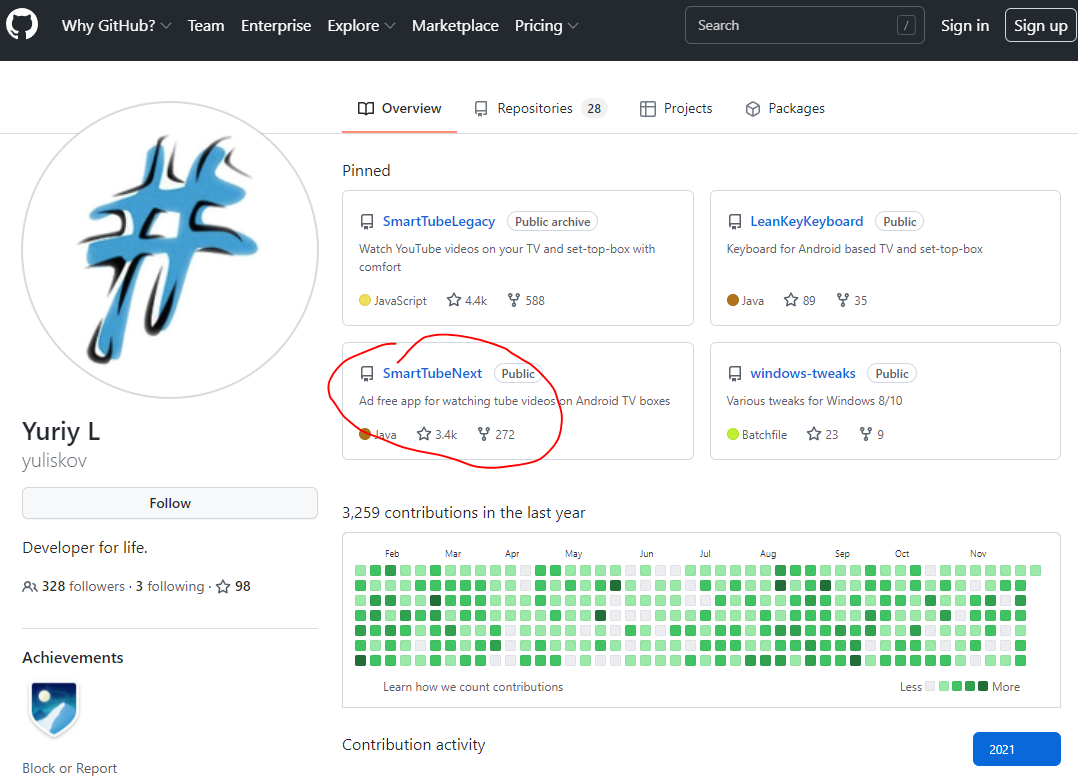
SmartTubeNext를 클릭한다.
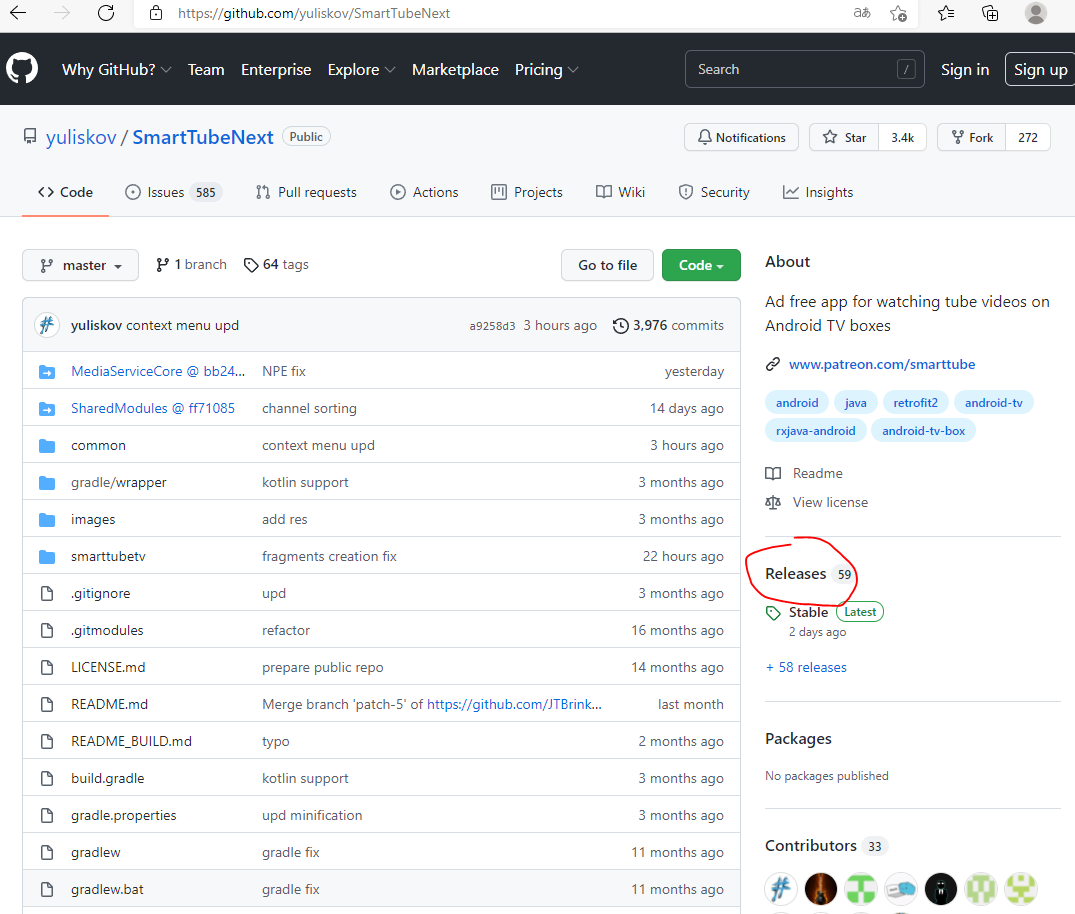
Releases를 클릭한다.
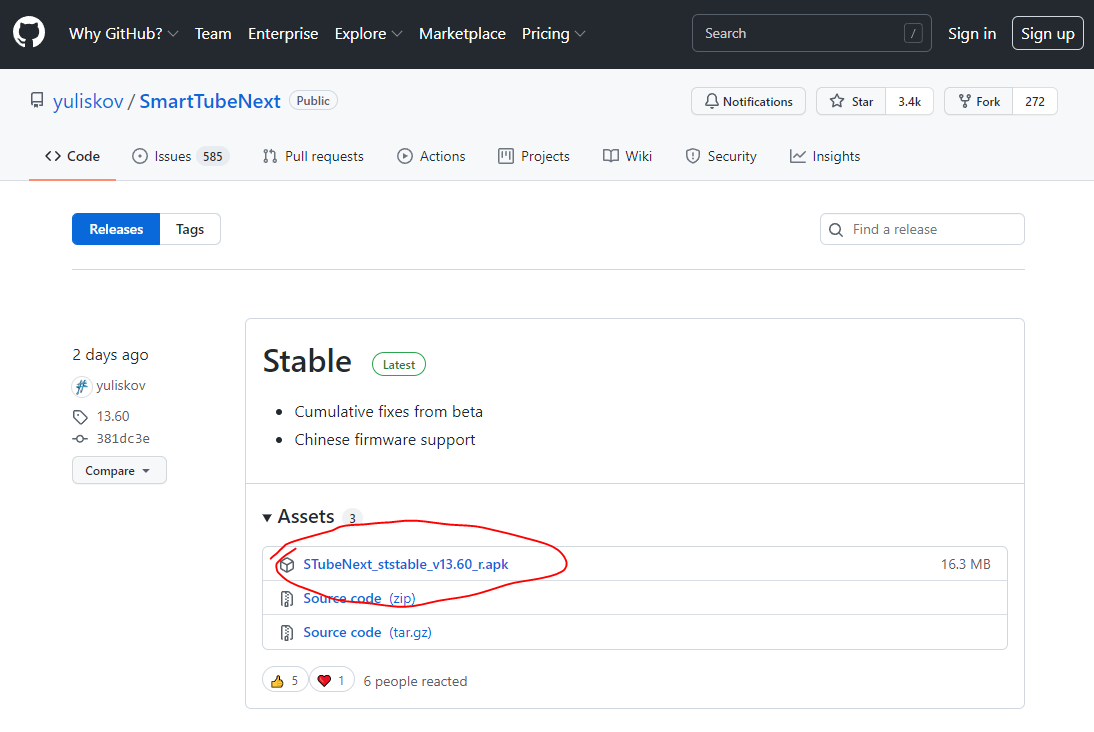
Smart Tube .apk를 다운받는다.
그리고 본인의 구글 드라이브에 업로드를 해준다.
안드로이드tv스틱(셋톱박스)에 usb 단자가 있으면 직접 연결해서 설치를 해주어도 좋다.
그리고
안드로이드 티비에서 파일에 접근이 가능한 X-plore 앱이 설치가 되어 있어야 한다.
(USB든 구글드라이브든 파일접근 앱이 있어야 설치가 가능하다.)
2. x-plore 앱 설치 및 앱에서 apk설치
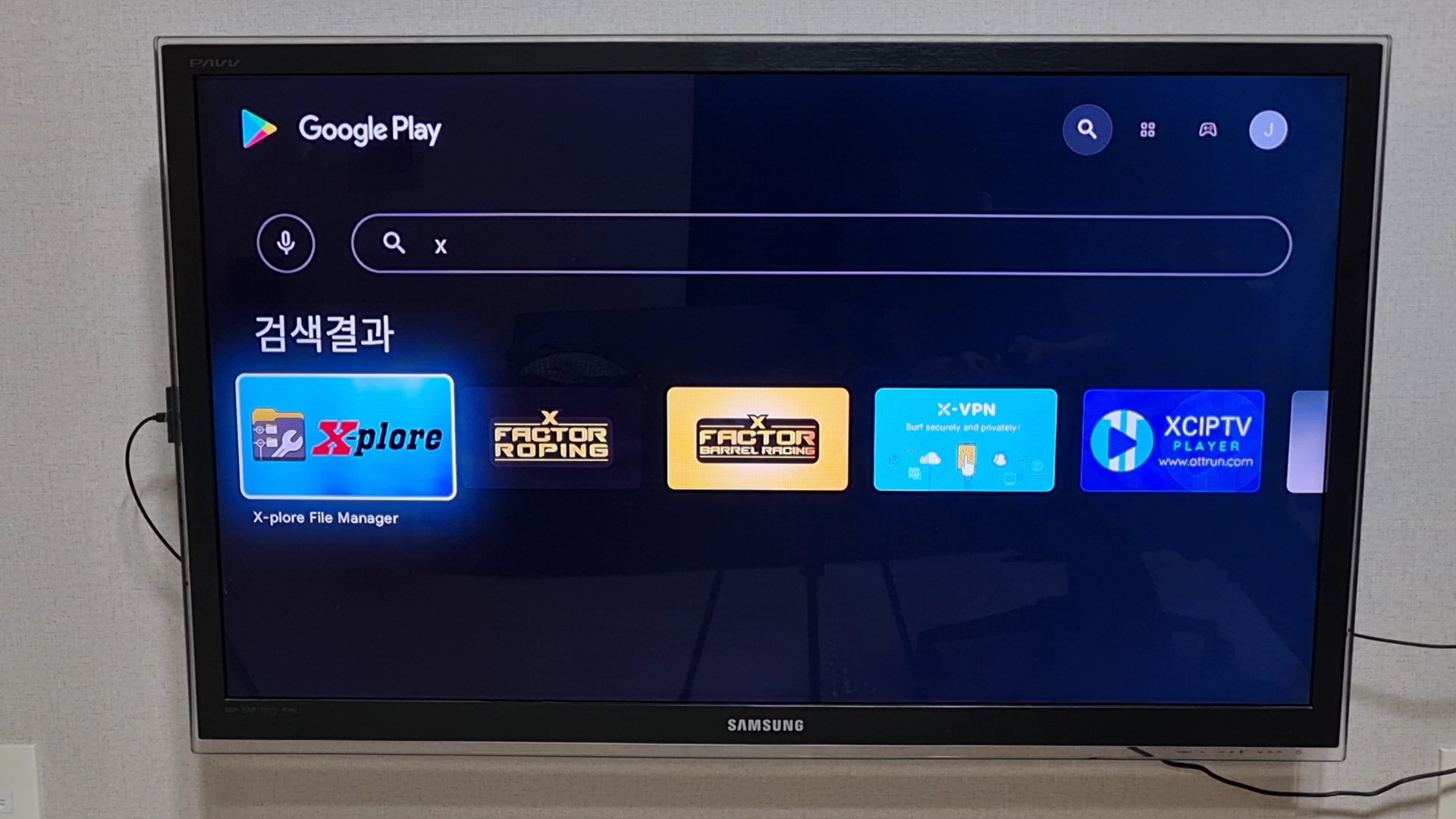
구글플레이스토어에서 검색 후 설치한다.
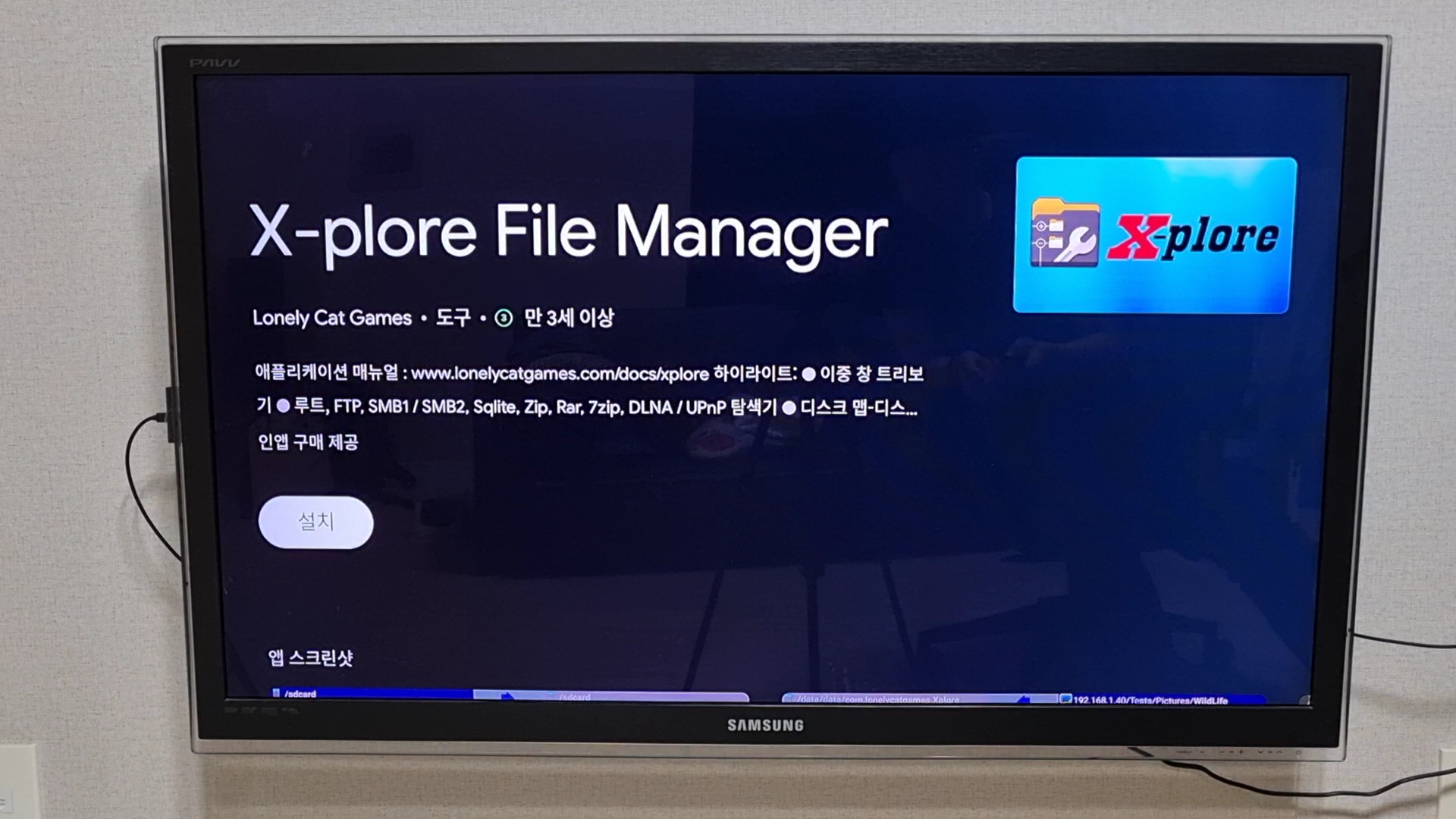
X-plore File Manager 설치
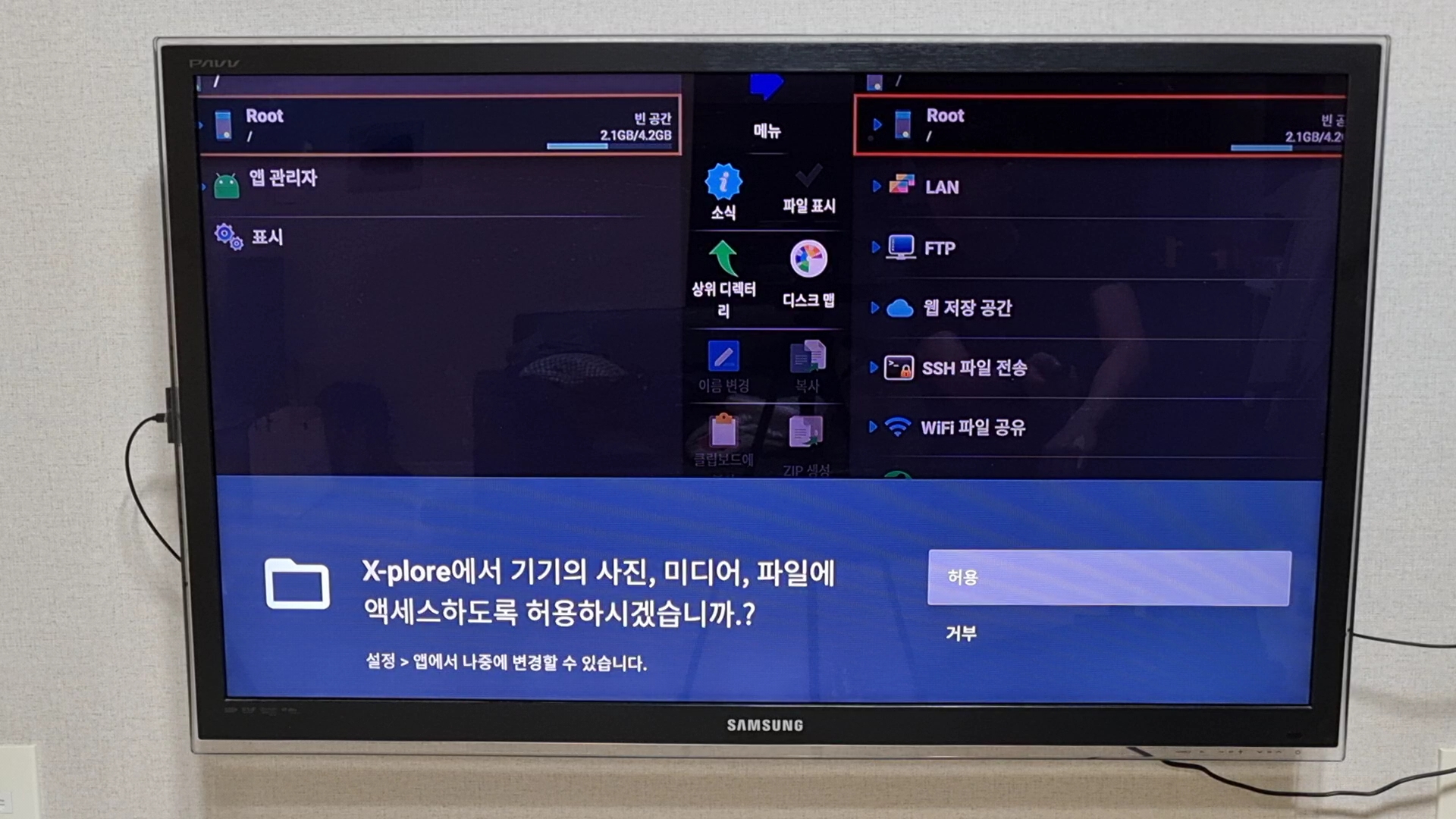
엑세스 허용을 해준다.

USB를 이용해 apk 파일을 넣어 설치하려면 왼쪽화면에 USB가 읽혀 설치하면 된다.
웹에 접근하려면 오른쪽에 웹저장공간에 서버추가를 한다.

구글 드라이브 선택
(본인이 원하는 드라이브 선택)
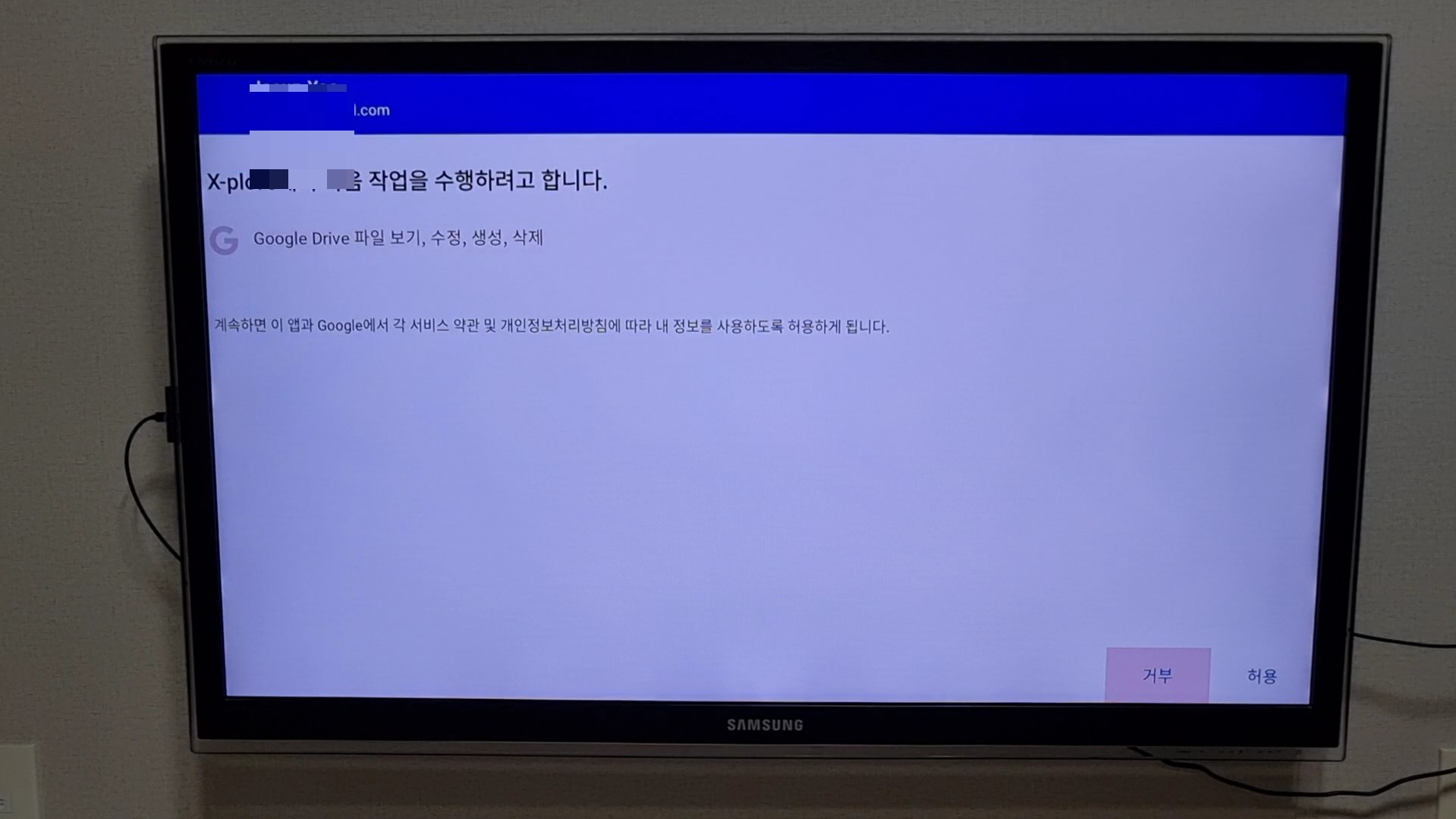
드라이브 접근을 허용한다.
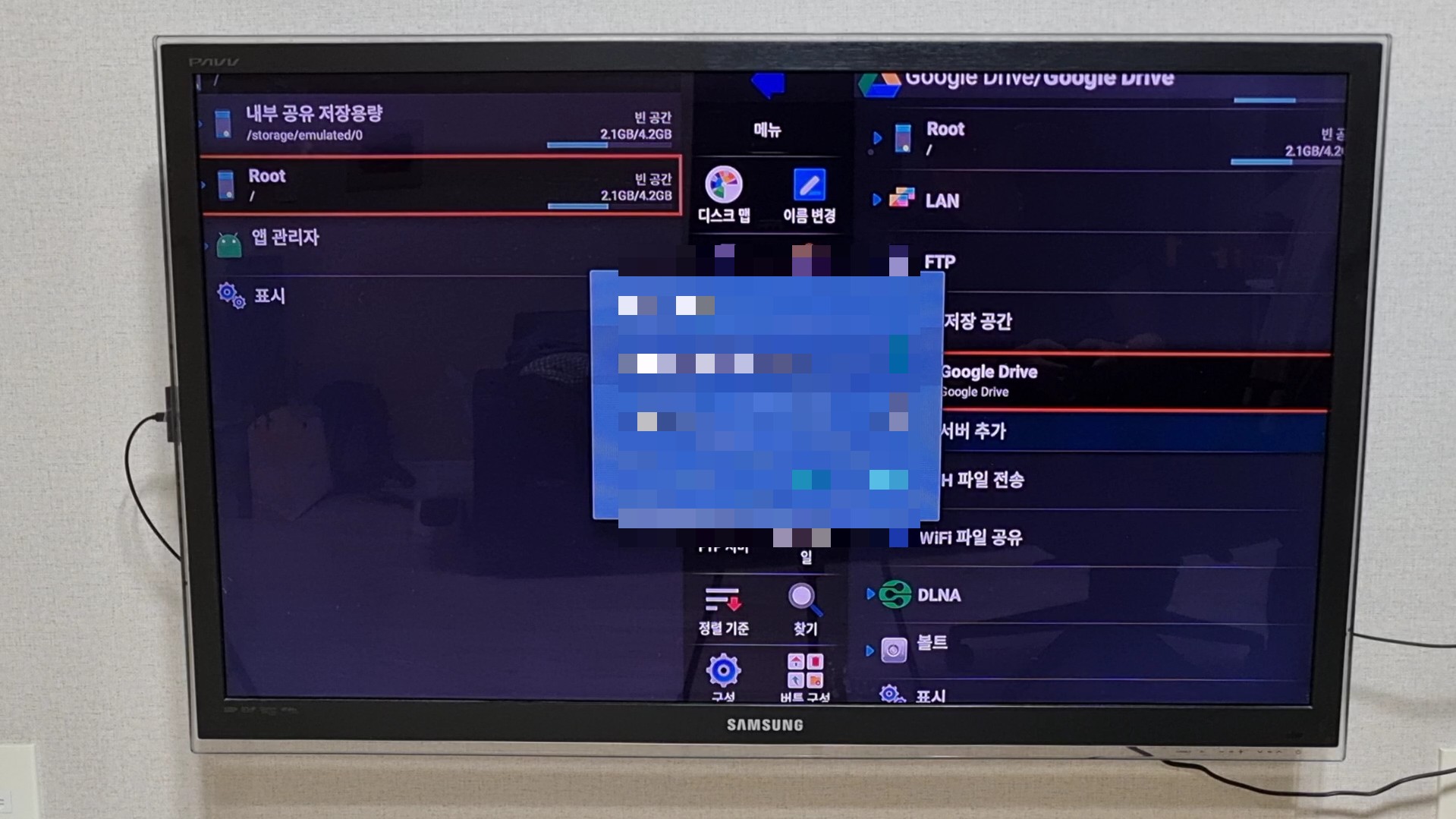
로그인 및 설치
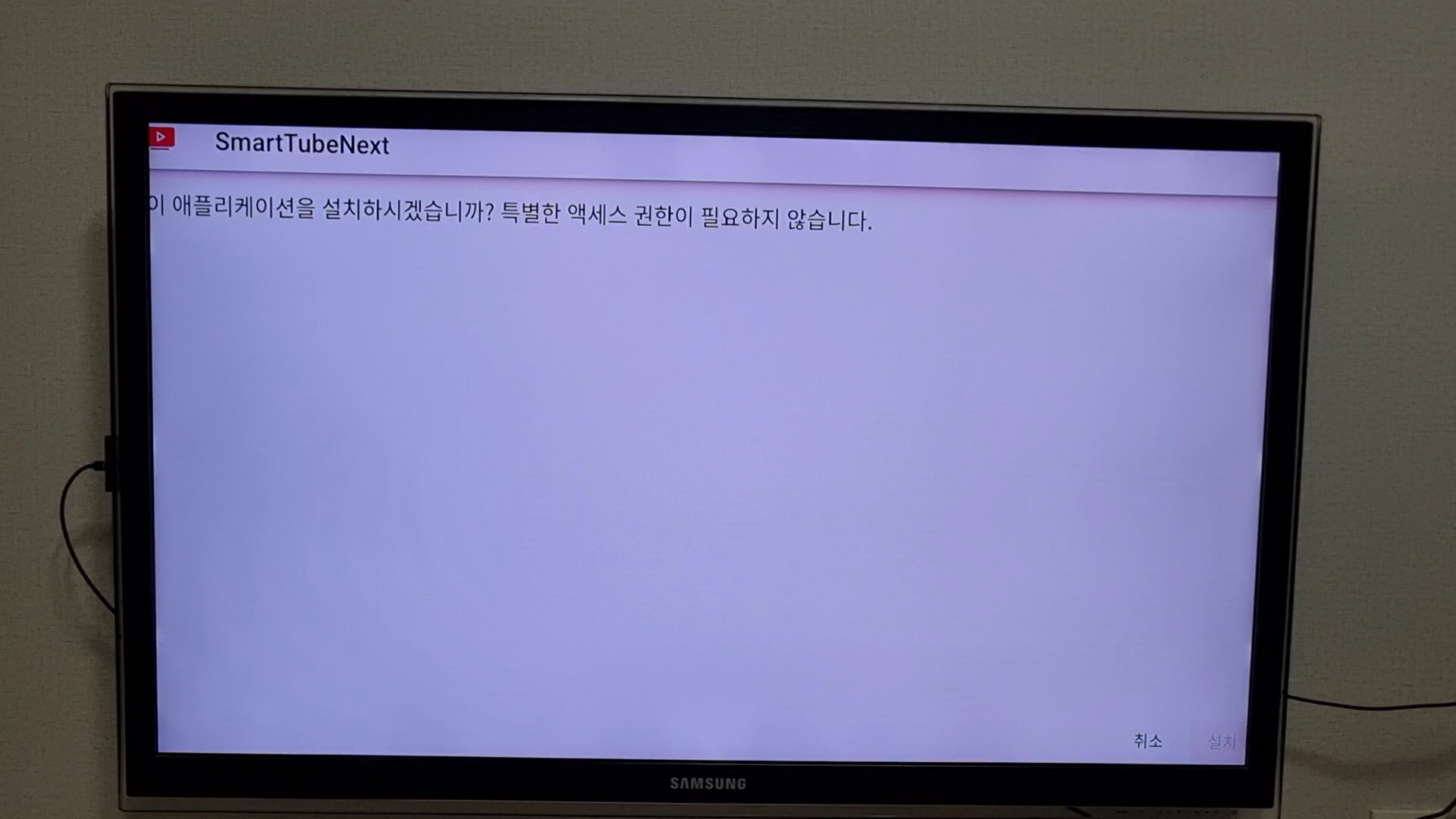
SmartTubeNext를 설치해 준다.
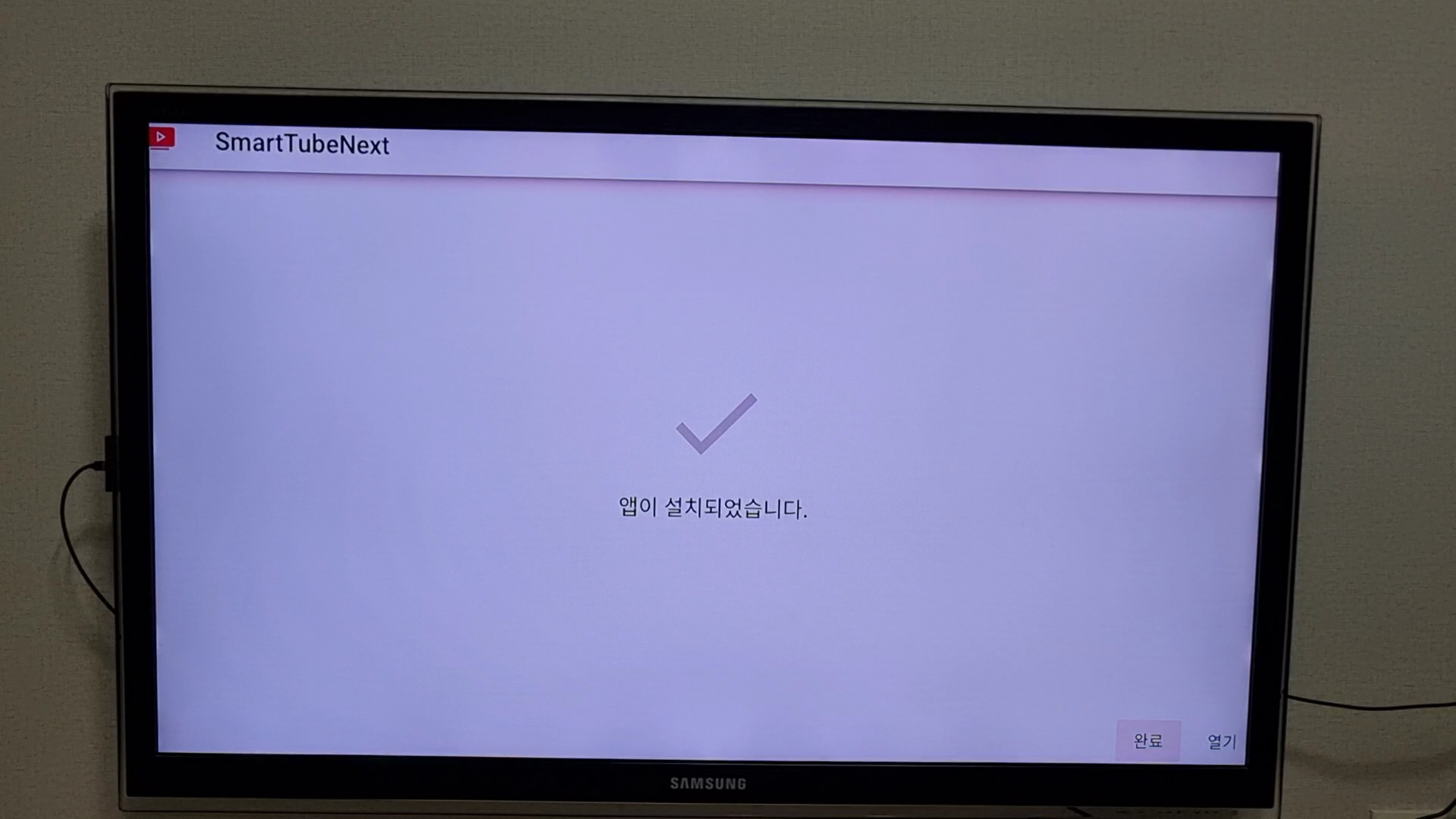
설치 완료
3. 앱 실행 및 후기
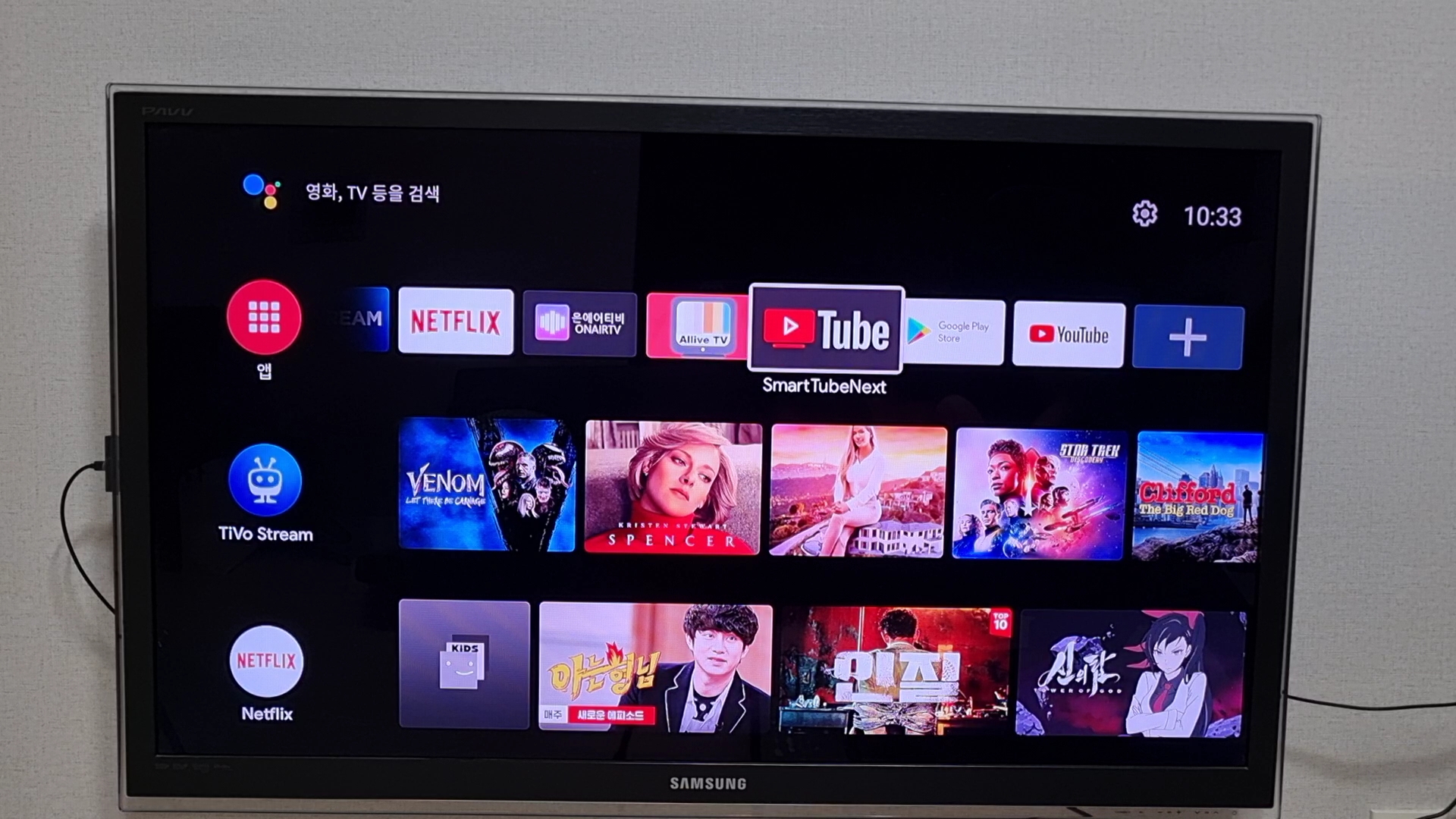
SmartTubeNext 앱을 실행해 본다.
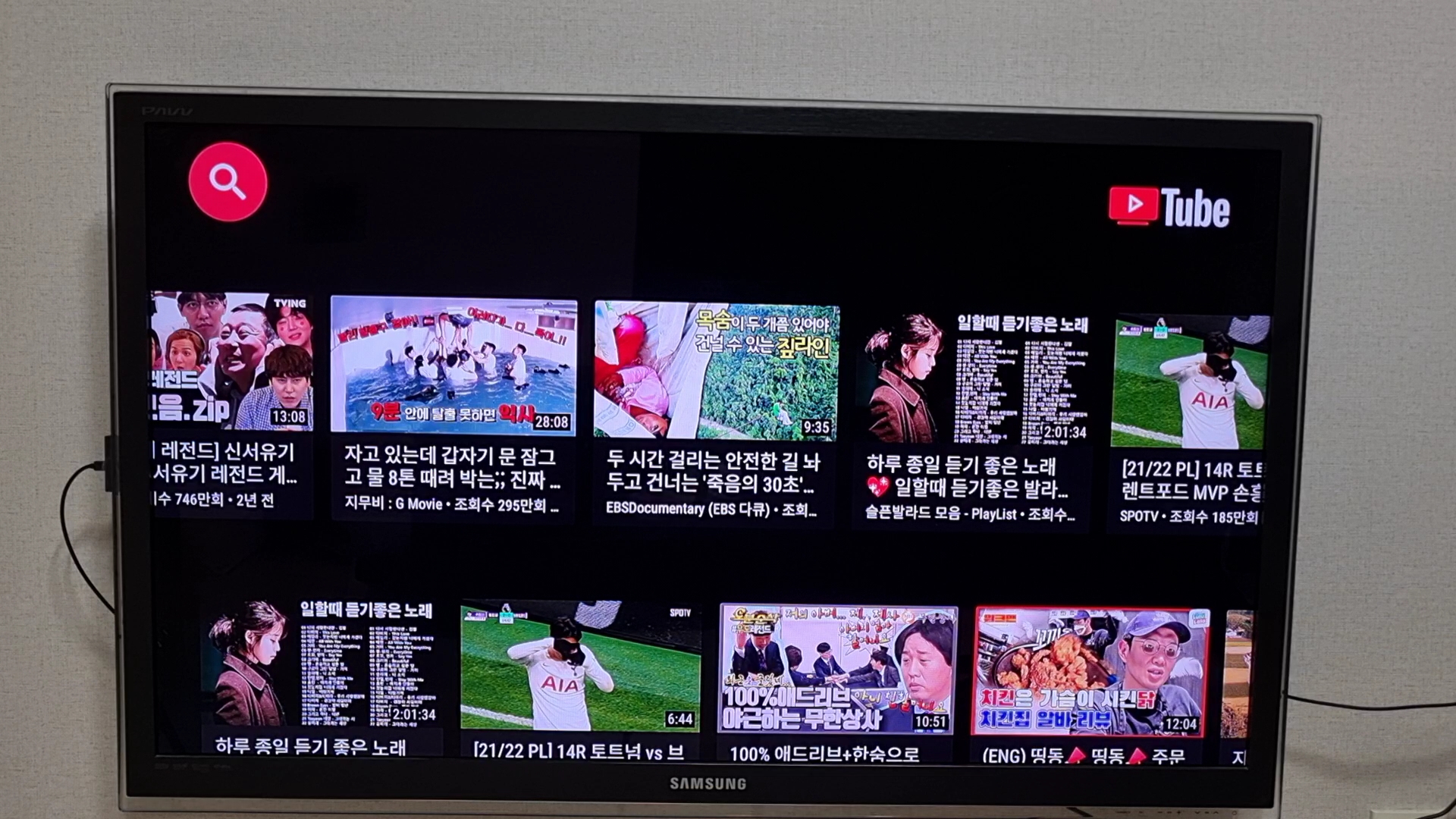
로그인은 안되어 있다.
유튜브와 구성이 비슷한 듯
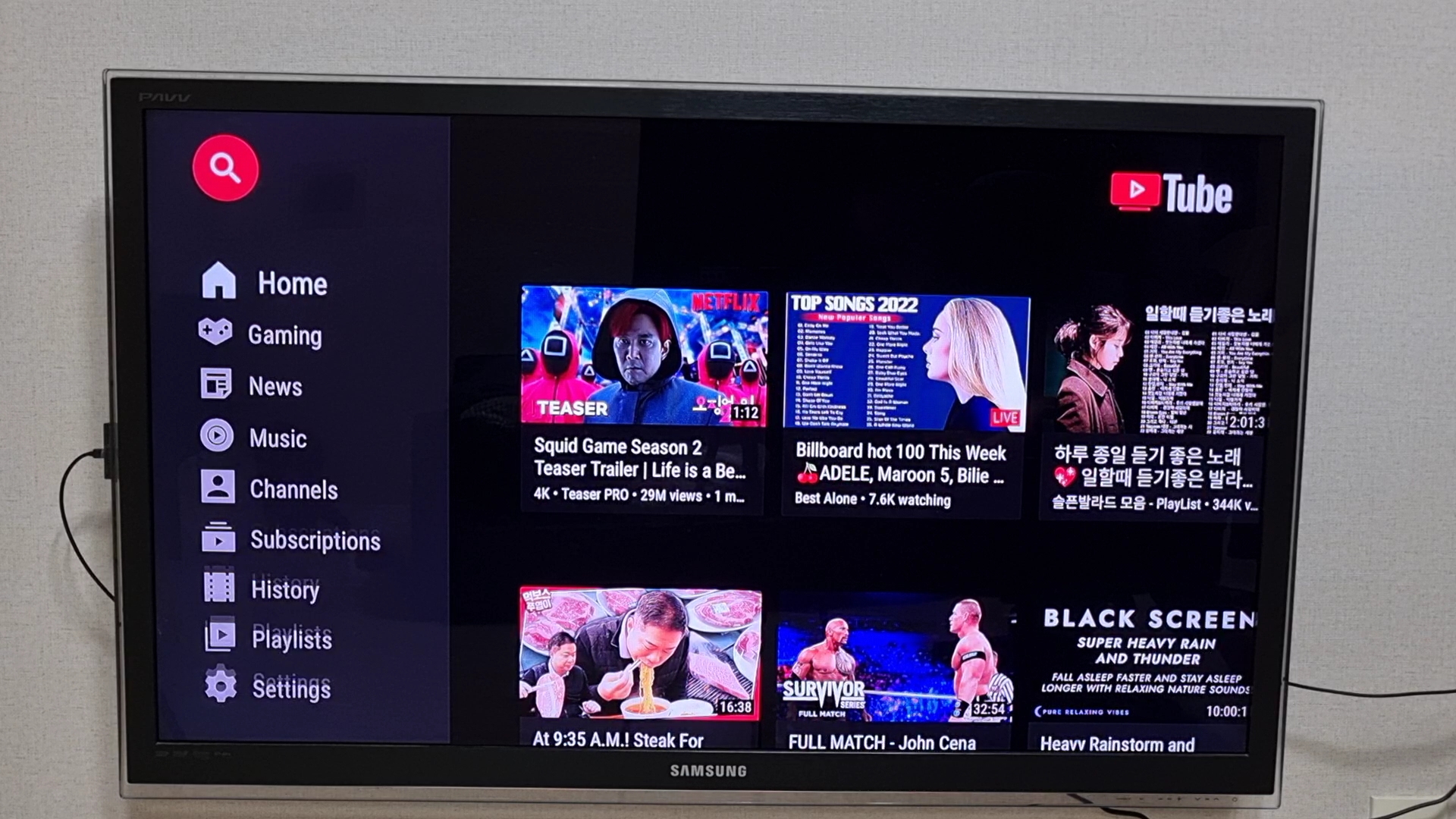
뒤로 버튼을 누르면 설정이 뜬다.

셋팅에 들어간다.

언어와 국가에 한국은 없었다,
이런땐 영어가 반갑지ㅠ
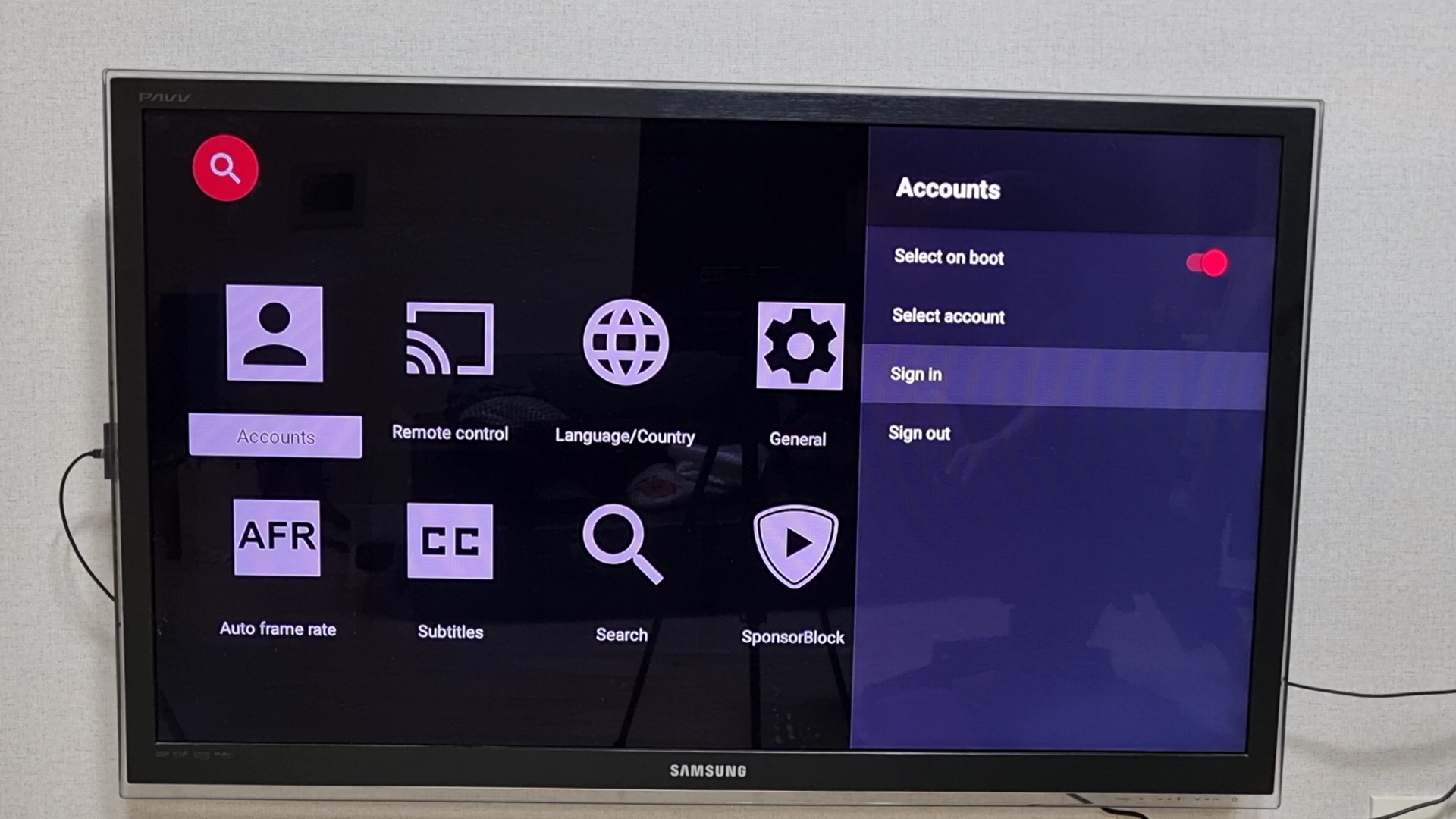
로그인
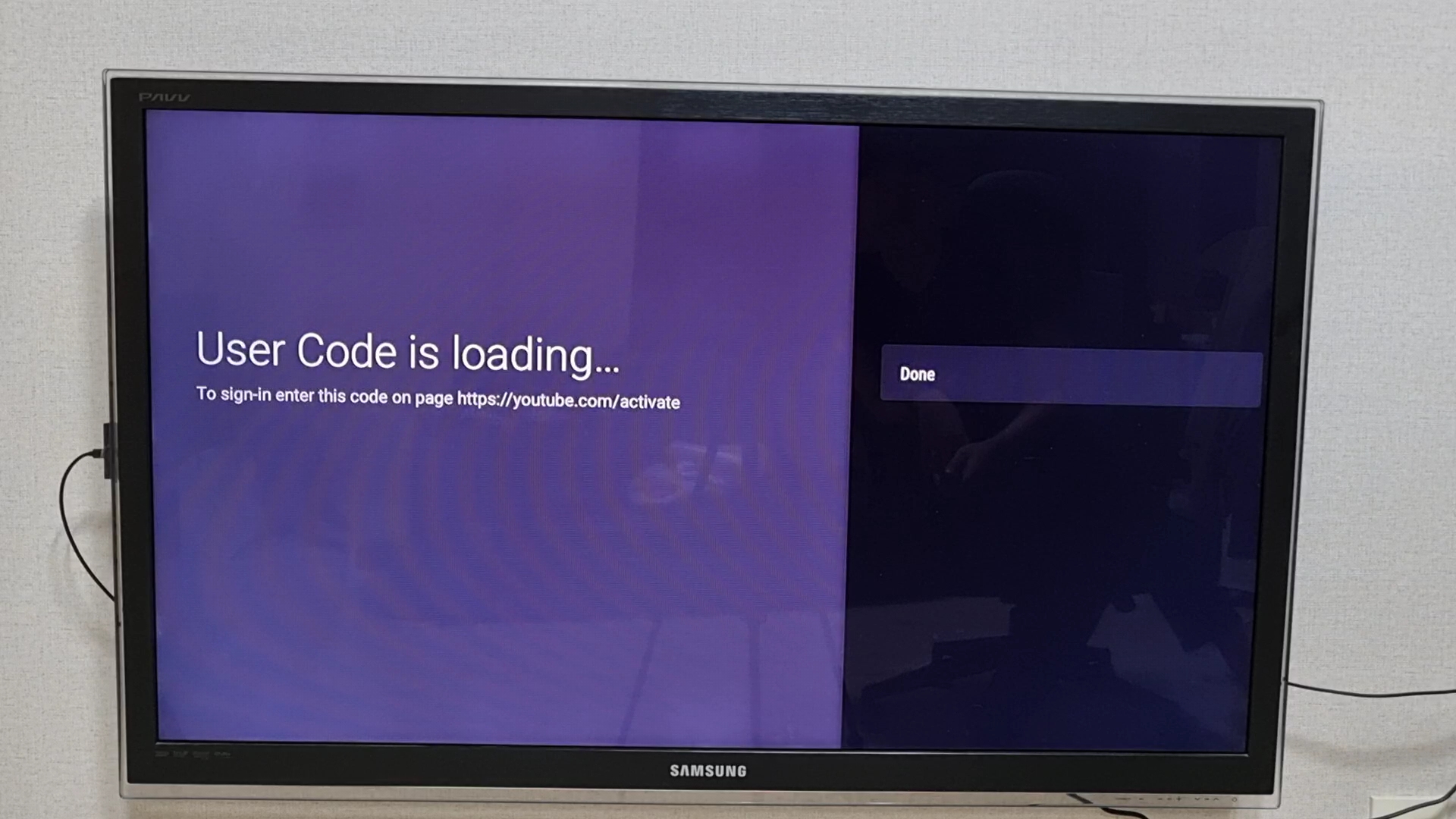
youtube.com/activate
위에 사이트에 접속 후 뜨는 코드를 입력하면 로그인이 된다.
https://www.youtube.com/watch?v=iPKZnCltJ-A
후기
일단 광고가 없어서 좋다.
화면은 조금 짤리는 것 같긴한데
그래도 만족이다.
'모바일, 태블릿, IT 기기 팁 > 안드로이드 TV, 스마트 TV' 카테고리의 다른 글
| 안드로이드 TV(미스틱, 티보 스트림) 티빙, 웨이브 연결 방법 (2) | 2023.07.31 |
|---|---|
| 샤오미 미스틱 연결 방법, 사용 후기!(4k 화질은 어떤가) (0) | 2023.07.30 |
| 안드로이드 tv에 마우스 연결 방법 (설치 및 스마트폰 연동), 편의성 증대 (1) | 2023.07.29 |
| 안드로이드 TV 공중파(지상파) 실시간 시청 방법 2탄!!(최신) (샤오미미스틱, 티보스트림 등등) (30) | 2023.07.29 |
| 안드로이드TV 공중파(지상파) 실시간 시청 방법 (샤오미 미tv 스틱, 티보 스트림 등) (5) | 2023.07.28 |



댓글